Logitech M705 Sürücüsü Nasıl İndirilir, Kurulur ve Güncellenir
Yayınlanan: 2023-04-15Bu gönderi, Windows 11/10'da Logitech M705 sürücü indirmesini veya güncellemesini sorunsuz bir şekilde gerçekleştirmek için birkaç inanılmaz yöntemi özetlemektedir.
Elektronik sektöründe Logitech tanınmış bir markadır. Birinci sınıf özelliklere sahip, iyi işleyen bir elektronik aygıtı seven her oyuncu, çalışan profesyonel, öğrenci ve diğer birçok kullanıcı, isme aşinadır ve hızlı aramada bulunur. Şirket, hoparlörler, kameralar, fareler ve klavyeler dahil olmak üzere çeşitli araçlar satmaktadır. Logitech M705 oyun faresi, şirketten böyle bir cihazdır. Bundan daha iyi veya çok yönlü bir oyun faresi bulamazsınız.
Ancak Windows cihazınızda yanlışlıkla fareyi kullanırsanız sorunlarla karşılaşabilirsiniz. Eski fare sürücüleri, bu sorunların ana nedenidir. Gelecekte fare ile ilgili sorunları önlemek için Logitech M705 sürücüsünü Windows 10 veya 11'e yüklemelisiniz.
Bu nedenle, size aynı konuda yardımcı olmak için bu makaleyi sağladık. Fare sürücüsünü yüklemek ve aygıtı kullanmak için basit bir prosedürü burada bulabilirsiniz.
Windows 10/11'de Logitech M705 Sürücü İndirme ve Güncelleme Gerçekleştirme Yöntemleri
Windows 11/10 ve diğer Windows aygıtları için Logitech M705 fare sürücüsünü güncellemenin ve indirmenin en iyi yolları, bu faydalı makalenin aşağıdaki bölümlerinde açıklanmaktadır. Sürücünün en son sürümünü yüklemek için önce her bir seçeneği gözden geçirin ve ardından en beğendiğinizi seçin.
1. Yöntem: Logitech Destek Sayfasını ziyaret edin
Manuel işlemlerden eminseniz Logitech M705 sürücüsünü indirin. Sürücüyü yüklemek için Logitech'in resmi destek web sitesine gidin. İşletim sisteminiz için gerekli güncellemeleri destek sayfasında bulabilirsiniz. Aynısı için aşağıdaki talimat listesine göz atın:
- Bağlantıya tıklayarakResmi Logitech Destek Sayfasını ziyaret edin.
- M705 Oyun faresini bulmak için sayfanın arama kutusunu kullanın.Sürücü güncellemelerini istediğiniz fareyi tıklayarak seçin.
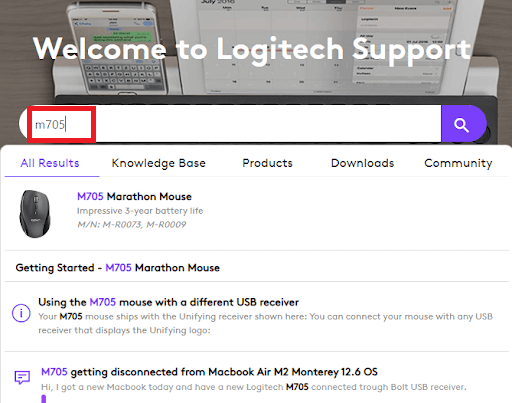
- Ürün açıklamasının sol bölmesindekiİndirilenler düğmesine tıklayın.
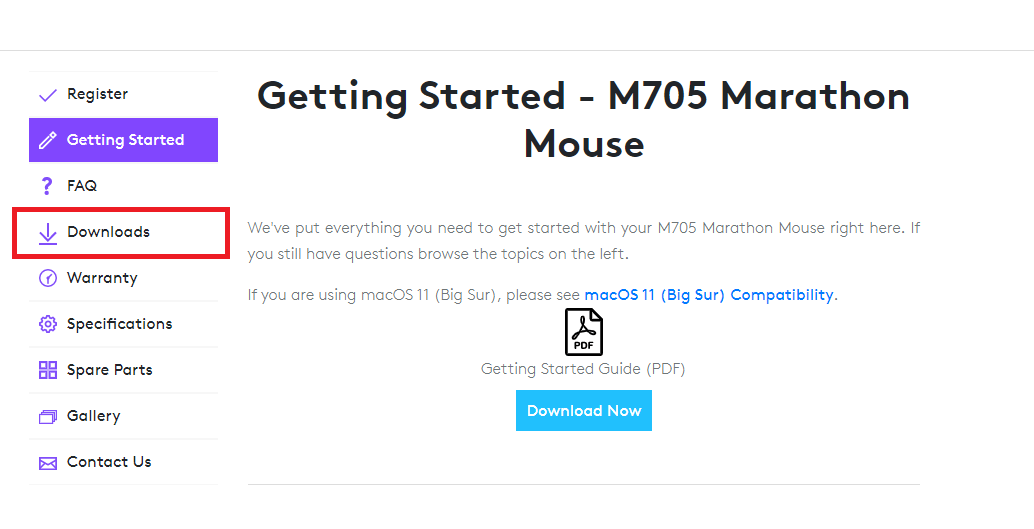
- Açılır menüden kullanmakta olduğunuzişletim sistemini seçin .
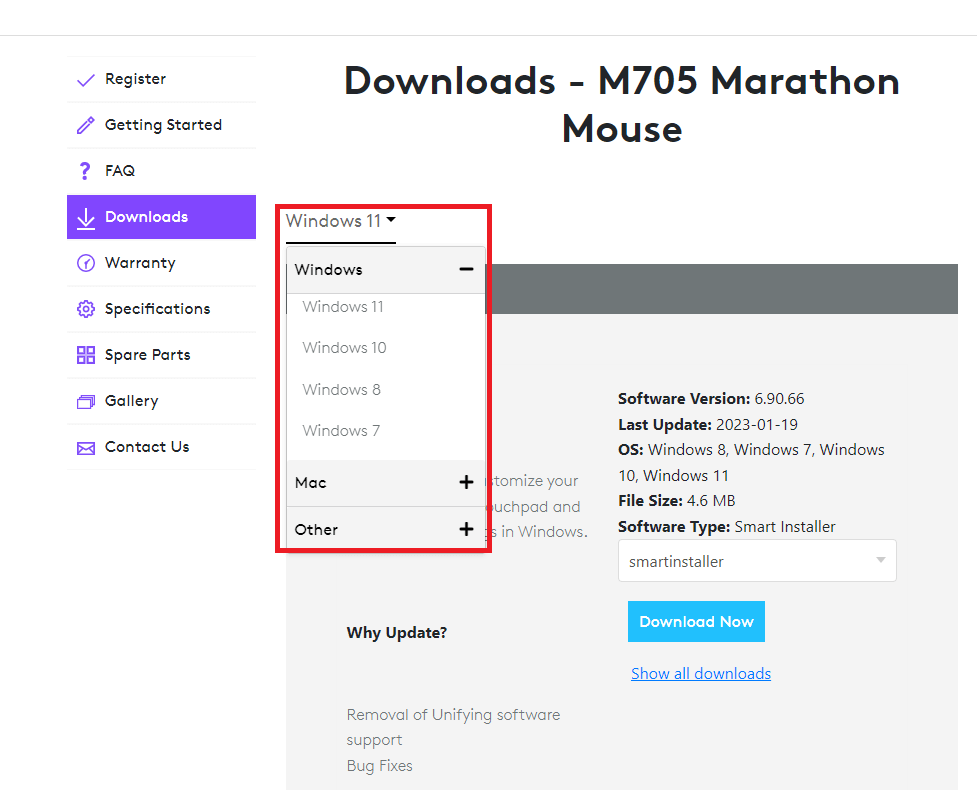
- “ Firmware Update Tool ” menü öğesini veya sürücüyle ilgili herhangi bir kategoriyi seçin.
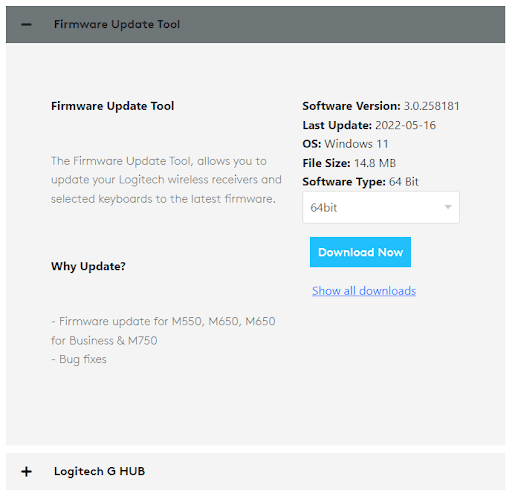
- Şu anda kullanmakta olduğunuz işletim sistemi sürümünü seçin (64 bit veya 32 bit).
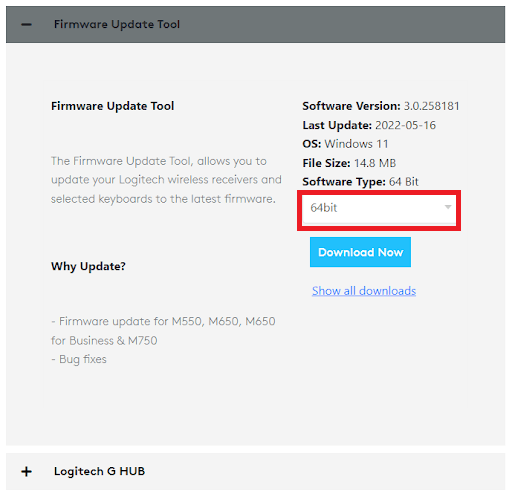
- Kuruluma başlamak için Şimdi İndir seçeneğine tıklayın
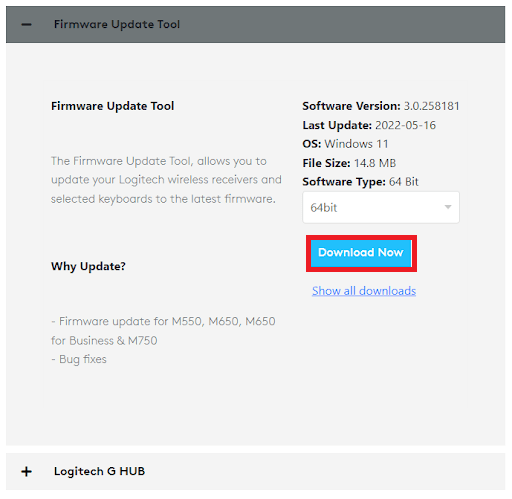
Logitech M705 fare sürücüsü bu teknik kullanılarak yüklenemezse aşağıdaki sonrakini deneyin.
Ayrıca Okuyun: Logitech M325 Sürücüsünü İndirme ve Güncelleme
Yöntem 2: Aygıt Yöneticisinin Yardımını Kullanın
Aygıt Yöneticisi, bağlantılı ve tümleşik aygıtları yönetmek için Windows ile tümleşik bir yardımcı programdır. Bu programı kullanarak Logitech M705 sürücüsünü Windows 11 veya Windows 10'a hızlı bir şekilde kurabilirsiniz. Güncellemeler için aracı kullanma talimatları da size daha iyi yardımcı olmak için aşağıda verilmiştir:
- Önce Windows cihazınızdaAygıt Yöneticisi'ni başlatın.Aracı başlatmak için Başlat menüsüne sağ tıklayın.
- Araç ekranınızda görüntülendiğindeFareler ve diğer İşaret Aygıtları kategorisine çift tıklayın.
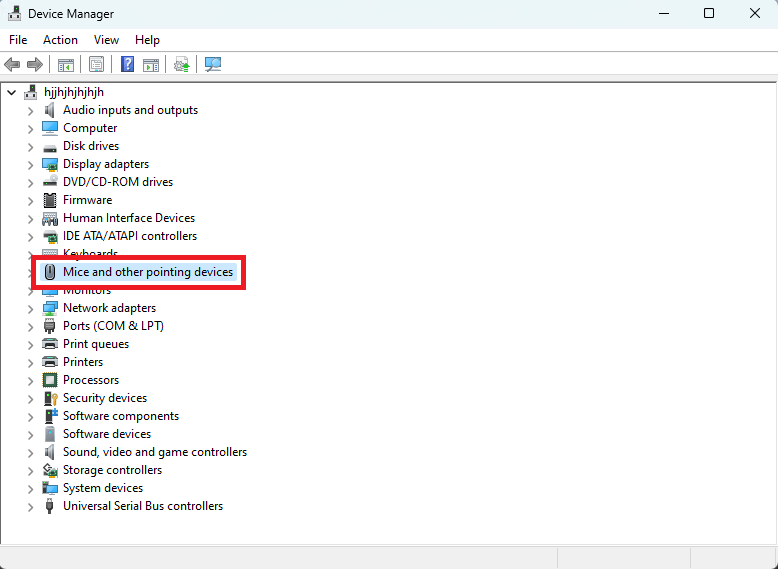
- Kategorideki Logitech M705 cihazına sağ tıkladığınızda içerik menüsündenSürücüyü Güncelle seçeneğini seçin.
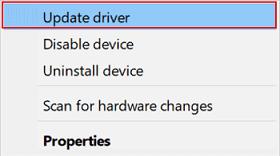
- Artık sisteminiz, değişiklikleri aramak ve gerçekleştirmek için tür veya tekniği belirlemenizi isteyebilir. Devam etmek içinSürücü Güncellemelerini Otomatik Olarak Ara'yı seçin.
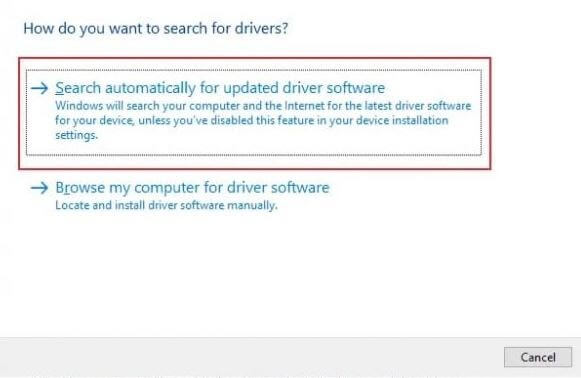
- Artık tek yapmanız gerekenekrandaki yönergeleri izleyerek sürücüyü güncellemek.
- İşlemden sonra bilgisayarınızı yeniden başlatmanız, değişikliklerin geçerli olmasını sağlayacaktır.
Logitech M705 fare sürücüsü için bu güncelleme size uymuyorsa bir sonrakini deneyin.

Yöntem 3: Sürücüyü Windows Güncellemeleri ile Güncelleyin
Bazen Windows işletim sistemini en son sürümüne güncellemek, Logitech M705 sürücüsünü çalıştırmanıza da yardımcı olabilir. Bunun için aşağıdaki adımlardan yardım almanız gerekiyor:
- Görev çubuğunun arama bölümüne tıklayın, Check for Updatesyazın veEntertuşuna basın.
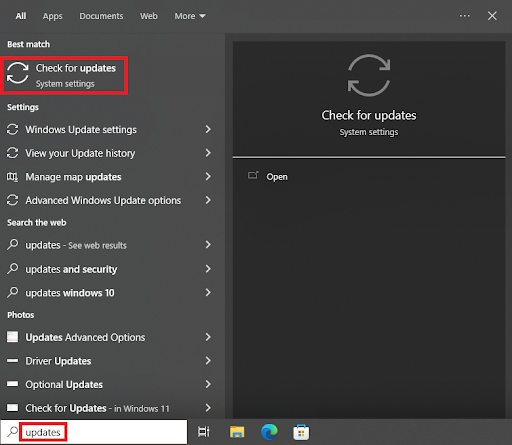
- Araç yüklendiğinde, devam etmekiçin Güncellemeleri Kontrol Et düğmesine tıklayın.
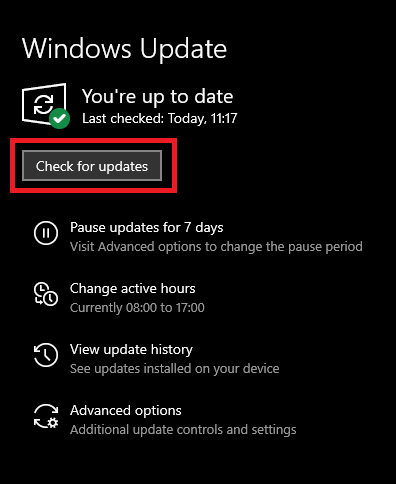
- Herhangi bir güncelleme varsa, onları almak içinİndir ve Yükle düğmesine tıklayın.
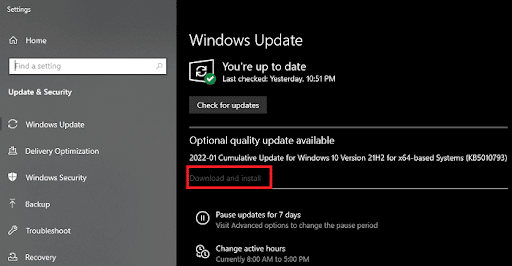
Yukarıdaki üç manuel yöntem işinize yaramadıysa, aşağıda sağlanan otomatik çözümü deneyin.
Ayrıca Okuyun: Logitech M570 Sürücüsünü İndirme ve Güncelleme [En Son]
Yöntem 4: Güncellemeler için Bit Driver Updater'ı kullanın
Logitech M705 sürücüsünü indirmek ve güncellemek için yukarıda açıklanan manuel prosedürlerin zor olduğunu düşünüyorsanız. Ayrıca, üçüncü şahıslardan bir sürücü güncelleme programı da kullanabilirsiniz. Daha fazla kontrol için sürücü yükseltmelerine ek olarak, bu tür programlar ek yardımcı işlevler içerir.
Bit Driver Updater, bu yardımcı programların en iyisidir. Windows 11/10/ ve diğer Windows işletim sistemi sürümlerinde bu yardımcı programa erişilebilir. Program, yalnızca tek bir tıklama ile her tür sürücü için basit güncellemeler sunar. Ayrıca, aracı çeşitli ek etkinlikler yapmak için kullanabilirsiniz.
Araç, sürücüyü yedekleme ve gerektiğinde geri yükleme konusunda mükemmel bir iş çıkarıyor. Ayrıca, istediğiniz herhangi bir sürücü için güncellemeleri kolayca atlayabilirsiniz. Programın geniş bir sürücü veri tabanına erişimi vardır ve çok çeşitli cihazları güncelleyebilir. Bu, fare, klavyeler, yazıcılar, tarayıcılar, USB bağlantı noktaları, ağ aygıtları, grafik kartları ve daha fazlası için sürücüleri içerir.
Ancak Logitech M705 sürücü kurulumu, araç kullanılarak yapılabilir. Bit Driver Updater, güncellemelerden vazgeçmenize de izin verir. Ancak kesinlikle gerekli olmadıkça güncellemeleri atlamamalısınız. Sürücüyü güncellediğinizde sistem performansı artar ve cihazınız kusursuz çalışır. Araç, sınırsız çeşitlilikte özelliklere sahiptir. Programı indirip kullandığınızda hepsini keşfedeceksiniz. Sürücüleri şimdilik BDU ile güncellemek için aşağıda listelenen yöntemleri kullanın.
Logitech M705 Fare Sürücüsünü Güncellemek İçin Bit Sürücüsü Güncelleyici Nasıl Kullanılır?
Windows 11/10 için Bit Driver Updater'ı ve Logitech M705 sürücüsünü almak için aşağıda listelenen adımları kullanın:
- İlk olarak, aşağıdaki indirme simgesine tıklayarakBit Driver Updater kurulumunu yapın.
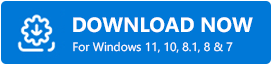
- Kurulumu Windows cihazınıza yükleyin. Güncellemelere devam etmek için kurulum bittiğindeprogramı çalıştırın .
- Sistem derhal güncel olmayan sürücüleri aramaya başlamalıdır. Hemen başlamazsa Tarama Sürücüleri seçilmelidir.Program şimdi sisteminizi güncel olmayan sürücüler için kapsamlı bir şekilde arayacaktır.
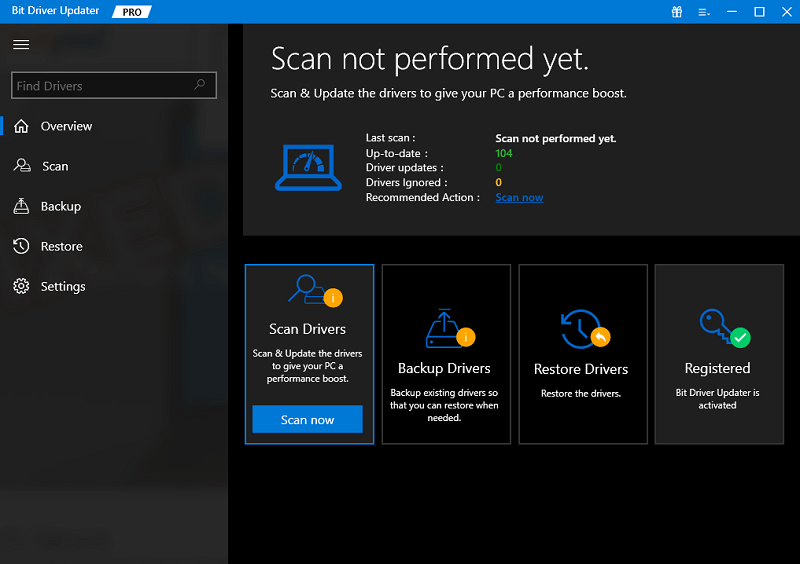
- Tarama bittiğinde, tüm sürücüler için en son güncellemeleri yüklemek üzere Tümünü Güncelle'yi seçin. Belirli ve bireysel sürücü güncellemelerini almak içinŞimdi Güncelle seçeneğini de tıklayabilirsiniz.
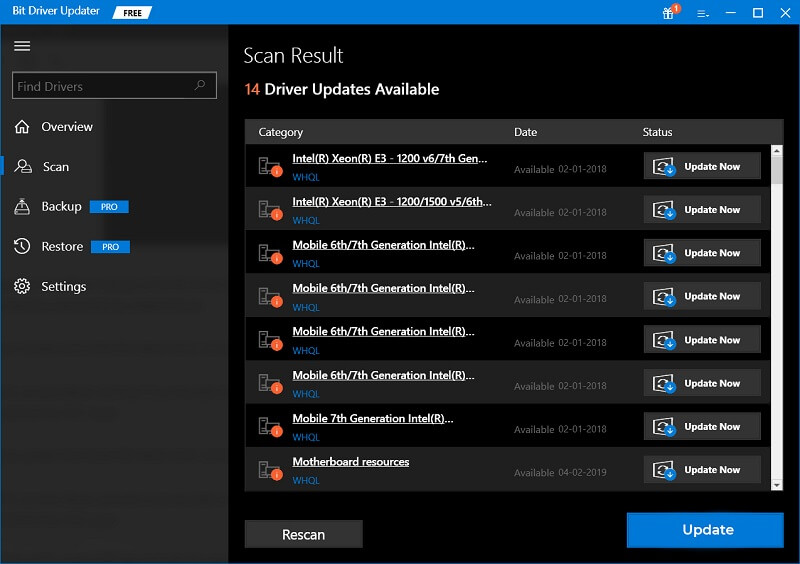
- Tüm prosedür tamamlandıktan sonra sistem kullanıcı arayüzünde görünecek olan Sistemi Yeniden Başlat düğmesine tıklayın.
Windows 11/10'da Logitech M705 Sürücü İndirme ve Güncelleme: Başarılı
Burada, yukarıda özetlenen en son fare sürücülerini yükleme prosedürlerini tamamlayacağız. Logitech M705 sürücü kurulumunun sizin için iyi geçmesi gerekirdi, umarız. Herhangi bir sorunla karşılaşırsanız size yardımcı olmak için buradayız. Aşağıdaki yorumlar bölümünde bize yazın, sorularınıza mükemmel yanıtlar verelim.
Ayrıca Okuyun: Logitech G305 Sürücüsünü İndirme ve Güncelleme
Tavsiyelerinize ve yardımlarınıza da değer veriyoruz. Bültenimize abone olarak Techpout blogları hakkında hızlı ve gerçek zamanlı güncellemeler alın. Ayrıca, Logitech M705 fare sürücüsünün nasıl edinileceğine ilişkin bunun gibi daha yararlı makaleler için bizi Facebook, Twitter, Instagram, Pinterest ve Tumblr'da takip edin.
